Gezackte Schnittkanten in Schnittansichten
Sie können den Typ der Bruchlinien für teilweise geschnittene Komponenten in Schnitt- und Detailansichten auswählen. Die Optionen Glatt  und Gezackt
und Gezackt  sind im Dialogfeld Schnittansicht, im Dialogfeld Schnitteigenschaften bearbeiten und im Dialogfeld Stil- und Normen-Editor verfügbar.
sind im Dialogfeld Schnittansicht, im Dialogfeld Schnitteigenschaften bearbeiten und im Dialogfeld Stil- und Normen-Editor verfügbar.
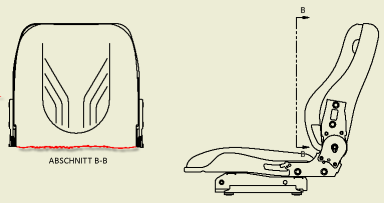
Schnittkanten werden vorgabemäßig als glatte Linien dargestellt.
- Wählen Sie im Stil- und Normen-Editor die aktive Norm aus.
- Wählen Sie auf der Registerkarte Ansichtenvoreinstellungen die Option Schnitt oder Detail als Ansichtstyp aus.
- Wählen Sie unter Vorgegebene Schnittkanten die Option Gezackt aus.
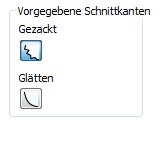
Um die Einstellung für eine bestimmte Schnittansicht zu überschreiben, wählen Sie im Dialogfeld Schnittansicht oder im Dialogfeld Schnitteigenschaften die Option Gezackt aus.
Weitere Informationen finden Sie unter Stil- und Normen-Editor - Normreferenz.
Stil rechteckige Positionsnummern
Eine Stiloption für rechteckige Positionsnummern ist jetzt verfügbar. Diese Option unterstützt die Anzeige mehrerer ausgewählter Eigenschaften.
Greifen Sie über die folgenden Dialogfelder auf die neue Positionsnummernoption zu:
- Stil- und Normen-Editor (Positionsnummer)
- Positionsnummer bearbeiten
- Automatische Positionsnummer
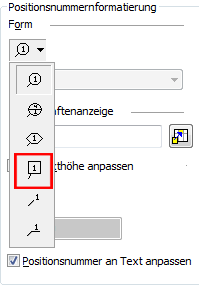
Weitere Informationen finden Sie unter Hinzufügen von benutzerdefinierten Eigenschaften zu Positionsnummern.
Einstellung für Vorgabeverknüpfung im Dialogfeld Anwendungsoptionen hinzugefügt
Aktivieren oder deaktivieren Sie im Dialogfeld Anwendungsoptionen auf der Registerkarte  Skizze das Kontrollkästchen Option Verknüpfung während des Bild-Einfügevorgangs vorgabemäßig aktivieren, um die Standardeinstellung beim Einfügen eines Bilds über das Menü Skizze anzupassen. Diese neue Funktion steuert das vorgegebene Verhalten des Kontrollkästchens LINK im Dialogfeld Bild einfügen.
Skizze das Kontrollkästchen Option Verknüpfung während des Bild-Einfügevorgangs vorgabemäßig aktivieren, um die Standardeinstellung beim Einfügen eines Bilds über das Menü Skizze anzupassen. Diese neue Funktion steuert das vorgegebene Verhalten des Kontrollkästchens LINK im Dialogfeld Bild einfügen.
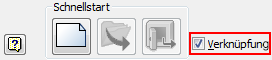
Weitere Informationen finden Sie unter Registerkarte Skizze - Referenz (Anwendungsoptionen).
Automatischer Zeilenumbruch in Titel- und Spaltenüberschriften in Zeichnungstabellen
Die Tabellen Allgemein, Bauteillisten, Bohrung oder Revision in Zeichnungen, Spalten und Überschriften unterstützen jetzt den automatischen Zeilenumbruch. Spaltenüberschriften werden auf eine Mindestbreite umbrochen, sodass das größte Wort in der Spalte Platz findet. Tabellenüberschriften werden auf die Mindestbreite der einbezogenen Spalten umbrochen.
Neue Einstellung zum Anpassen der Menge im Bauteillistenfilter für Konstruktionsansichten
Dem Konstruktionsansichtenfilter für eine Bauteilliste in einer Zeichnung wird die neue Option Menge anpassen hinzugefügt. Die Option Menge anpassen ist über das Dialogfeld Filtereinstellungen verfügbar.
Wenn das Kontrollkästchen Menge anpassen aktiviert ist, wird die Option Menge in einer Bauteilliste entsprechend der Sichtbarkeit der Elemente in der Konstruktionsansicht angepasst. Nur diese sichtbaren Bauteile werden bei den Spalten Menge und Objektmenge in einer Bauteilliste berücksichtigt.
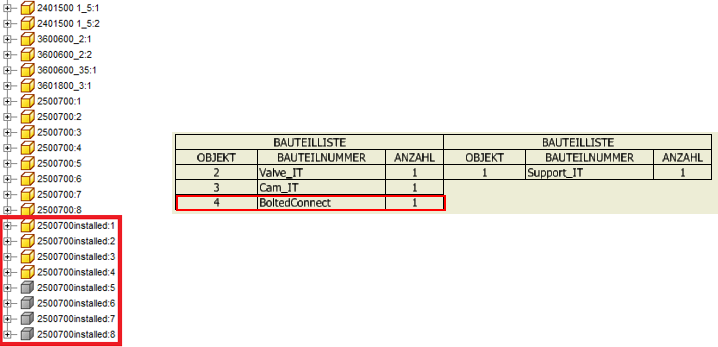
Weitere Informationen finden Sie unter Dialogfeld Filtereinstellungen.